So fügen Sie Untertitel für Beiträge und Seiten in WordPress hinzu
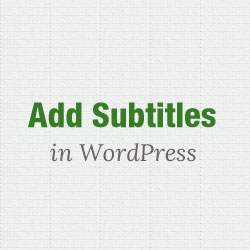
Haben Sie jemals das Gefühl gehabt, dass Sie einen Untertitel für Ihre Beiträge und Seiten benötigen? Kürzlich mussten wir in einem unserer Projekte, ThemeLab, einige unserer Seiten mit Untertiteln versehen. Wir hatten das Gefühl, dass andere es auch brauchen könnten. In diesem Artikel zeigen wir Ihnen, wie Sie einen zweiten alternativen Titel oder Untertitel in WordPress-Posts und -Seiten einfügen.
Live-Demo, wie es auf der ThemeLab-Site aussieht:

Videoanleitung
Abonniere WPBeginnerWenn Ihnen das Video nicht gefällt oder Sie weitere Anweisungen benötigen, lesen Sie weiter.
Zunächst müssen Sie das Secondary Title-Plugin installieren und aktivieren. Nach der Aktivierung wird in Ihrem Post-Edit-Bildschirm automatisch ein zusätzliches Titelfeld unter Ihrem Haupttitel angezeigt.

Machen Sie sich keine Sorgen, wenn Sie es nur auf Seiten oder einem anderen benutzerdefinierten Beitragstyp verwenden möchten. Das Plugin verfügt über eigene Konfigurationsoptionen, mit denen Sie die Anzeige der sekundären Titel im Admin-Bereich und in Ihren WordPress-Themes verfeinern können.
Wenn Sie diese Optionen ändern möchten, müssen Sie auf klicken Einstellungen »Zweiter Titel Menü im WordPress-Admin-Menü.

Auf dem Einstellungsbildschirm können Sie Beitragstypen, Kategorien und / oder bestimmte Beitrags-IDs auswählen, bei denen Sie den sekundären Titel anzeigen möchten. Sie können auch die Position des Eingabefelds im Post-Editor auswählen. Auf diese Weise können Sie das sekundäre Titelfeld über oder unter dem Hauptpostentitelfeld anzeigen.
Standardmäßig zeigt das Plugin automatisch sekundäre Titel an. Sie können dies jedoch durch Auswahl von stoppen Nein neben an Automatisches Einfügen Möglichkeit.
Sie können sekundäre Titel in Ihrem Design manuell anzeigen, indem Sie verwenden Template-Tag in Ihren Designdateien. Dies gibt Ihnen maximale Kontrolle über den Stil.
Das Standardformat zeigt neben dem Beitragstitel einen sekundären Titel an, der durch einen Doppelpunkt wie folgt getrennt ist:
Der Post-Titel: Der sekundäre Titel
Sie können dies ändern, indem Sie Ihr eigenes Format in angeben Titelformat Option auf dem Einstellungsbildschirm des Plugins.

So sah es beim Standardthema Twenty Thirteen aus.

Wir hoffen, dass dieser Artikel Ihnen dabei geholfen hat, Posts und Seiten in WordPress einen alternativen sekundären Titel oder Untertitel hinzuzufügen. Wir haben auch ein Tutorial zum Ausblenden von Titeln für ausgewählte WordPress-Posts und -Seiten, falls Sie dies benötigen.
Wenn Ihnen dieser Artikel gefallen hat, abonnieren Sie bitte unseren YouTube-Kanal für weitere WordPress-Video-Tutorials. Sie können uns auch auf Twitter und Google beitreten+.


